No hay nada más frustrante que encontrar artículos que contengan vídeos de YouTube que hayan sido eliminados por algún motivo. Es extremadamente frustrante para los usuarios y puede eludir fácilmente a los propietarios de sitios (especialmente en sitios de gran escala). Y desde una perspectiva de SEO, abordar videos no disponibles puede evitar barreras de UX y usuarios descontentos. Únase a mí mientras buscamos páginas que contengan videos de YouTube que nunca se reproducen.


Al cubrir las principales actualizaciones de algoritmos, y especialmente las actualizaciones centrales amplias, he explicado muchas veces la importancia de cumplir o superar las expectativas de los usuarios. También expliqué que Google tiene una capacidad asombrosa para comprender cuándo los usuarios no están contentos, lo que con el tiempo podría generar el impacto de actualizaciones importantes de algoritmos (como actualizaciones principales generales)... Y ahora que sabemos sobre Navboost y cómo Google aprovecha las señales de interacción del usuario Para impactar las clasificaciones, entendemos cómo Google puede saber si el contenido cumple con las expectativas de los usuarios.
Entonces, cuando audito sitios, estoy atento a situaciones en las que los usuarios puedan frustrarse, no obtener lo que necesitan según una consulta, etc. Como ejemplo, no hay nada peor que visitar una página para aprender sobre un tema, tratar de ver video que respalda el contenido y el video ha sido eliminado o marcado como privado. En mi opinión, esa es una enorme barrera de UX y algo que he encontrado a menudo durante las auditorías cuando ayudaba a las empresas afectadas por importantes actualizaciones de algoritmos (y especialmente actualizaciones centrales amplias). Si el vídeo era extremadamente importante para la página, ¿cómo podría ese contenido cumplir o superar las expectativas del usuario? ¿Y qué tipo de impresión deja cuando hay elementos multimedia rotos en sus páginas?
Tal vez el propietario o autor del sitio alguna vez tuvo un excelente video para compartir que respaldaba el contenido, pero el video de YouTube fue eliminado por alguna razón. Por ejemplo, tal vez la persona que publicó ese video violó una política de YouTube o pudo haberlo marcado como privado. Todos hemos visto el temido mensaje "Este video no está disponible" cuando intentamos ver un video incrustado en YouTube y nunca es una buena sensación...


Cazando vídeos rotos de YouTube:
Bien, sabemos que hay un problema importante en la experiencia del usuario cuando las personas se encuentran con videos incrustados de YouTube que han sido eliminados por algún motivo, pero ¿cómo hacemos para encontrar esos videos? Bueno, ese es el problema. Históricamente, no ha habido una buena manera de sacar a la luz esos videos. Y ese es especialmente el caso en sitios de gran escala con decenas de miles, cientos de miles o incluso millones de URL. Realmente no puedes ir URL por URL tratando de encontrar esos problemas...
Nuevamente, nunca hubo una gran solución para mostrar esos videos de YouTube que fueron eliminados. Hasta ahora. 🙂
¡Enviando una 'señal de rana' pidiendo ayuda!
Mientras estaba auditando otro sitio a gran escala con este problema, decidí recurrir a los peces gordos. Le envié un correo electrónico a dan agudo en Screaming Frog. Era como enviar una batiseñal, pero verde y con una rana. 🙂 Dan no tardó mucho en responderme y explicarme que estaba investigando el asunto. Y poco después, boom, envió un correo electrónico explicando cómo abordar la situación.
Dan explicó que se puede rastrear un sitio agregando YouTube como CDN (para que se trate internamente), usar una búsqueda personalizada para buscar mensajes de error que se muestran cuando se elimina un video, asegurarse de que los archivos .js se puedan rastrear y podría aparecer. esos videos que fueron eliminados.
Estaba emocionado de probarlo... así que encendí Screaming Frog, usé la configuración que Dan explicó y rastreé un pequeño sitio que tenía videos de YouTube que habían sido eliminados.
Y vi esto:


¡Asombroso! ¡El problema del vídeo que afecta a Gotham pronto se resolvería! Bien, basta de referencias a Batman.
Esto fue genial, pero el enfoque requería rastrear un sitio completo. ¿Qué pasa si quisiera rastrear un conjunto de URL en busca de este problema? Sería increíble, ya que podrías exportar las URL principales desde GSC y luego rastrearlas (ya que si lees una de mis publicaciones recientes, sabrás que muy visible Y de menor calidad es una combinación de SEO muy peligrosa). Tal vez solo quieras rastrear las URL más visibles que cayeron durante una actualización reciente del algoritmo.
Le envié un correo electrónico a Dan sobre esto y una vez más se le ocurrió una gran solución. Para la configuración actualizada, debe agregar las URL que desea rastrear a la pestaña Incluir, incluidos los archivos youtube.com y .js.


Luego debes colocar a Screaming Frog en modo Lista y alejarte arrastrándote. Una vez completado el rastreo, puede consultar la pestaña Búsqueda personalizada para ver las URL devueltas que cumplen con los criterios. Por ejemplo, vídeos de YouTube que se marcaron como privados o no están disponibles.
Veamos un ejemplo rápido para verificar un conjunto específico de URL. Quizás estas fueron las URL principales que cayeron durante una actualización importante del algoritmo (pista-pista).
Paso a paso: cómo mostrar vídeos de YouTube que no están disponibles o están marcados como privados según una lista específica de URL
1. Enciende Screaming Frog y entra en el modo Lista.
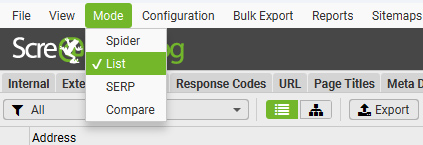
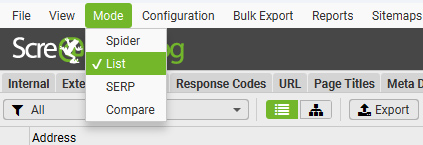
2. Agregue YouTube como CDN.
Haga clic en el menú de configuración y luego en CDN. Agregue https://www.youtube.com/embed/ a la lista. Esas URL ahora se considerarán URL internas durante el rastreo.


3. Haga clic en el menú Configuración y luego en Incluir. Queremos agregar las URL que deben verificarse. Para una prueba, tal vez simplemente ingrese diez de esas URL. Consejo: puedes mezclar URL que no tengan problemas de video solo para asegurarte de que todo esté funcionando bien.


4. ¡Asegúrese de que youtube.com y .js estén en la lista Incluir! Queremos rastrear YouTube.com como si fuera un CDN (interno) y luego queremos rastrear archivos JavaScript.


5. Agregue sus filtros de búsqueda personalizados.
Haga clic en Configuración, Personalizada y luego Búsqueda personalizada. Haga clic en el botón +Agregar en la esquina inferior derecha. Ingrese una etiqueta para el primer filtro (como "Video no disponible"). Y luego Contiene, Texto e ingresa "Video no disponible" y selecciona Texto de página en el menú desplegable final. Complete esto también para "El video es privado". Terminará con dos filtros de búsqueda personalizados. Haga clic en Aceptar para finalizar.
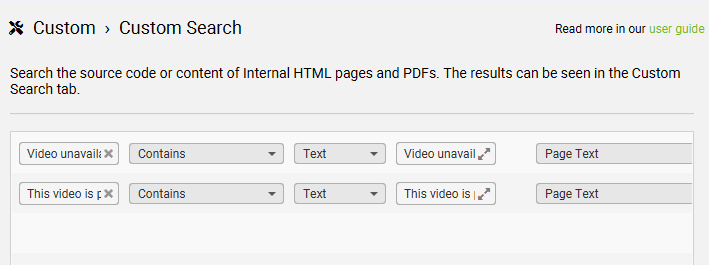
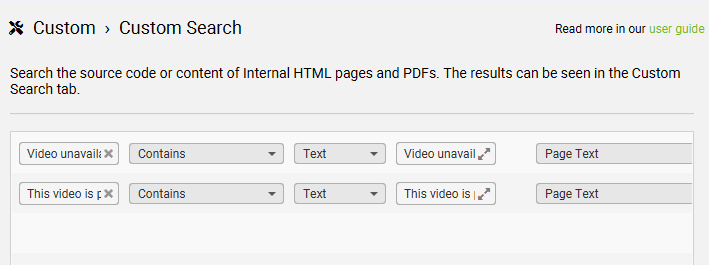
6. Cargue su lista de URL.
Esta es la misma lista que agregó a la pestaña Incluir. Tú no es necesario Es necesario incluir youtube.com y .js en esta lista. Debería ser solo la lista de URL que desea verificar desde el sitio que está auditando. Haga clic en Cargar en el menú superior y luego seleccione la forma en que desea ingresar las URL (pegar, manualmente, mediante un archivo, etc.)
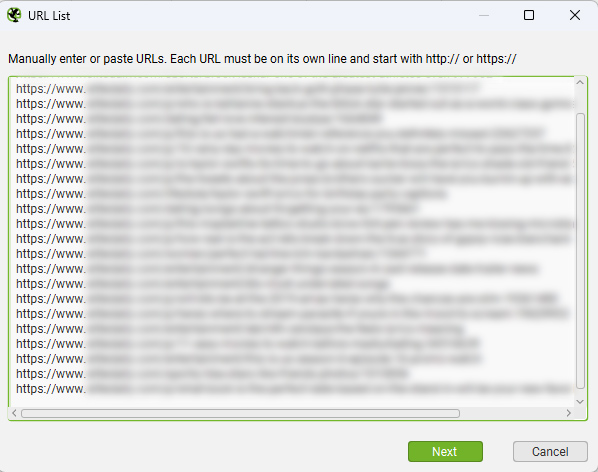
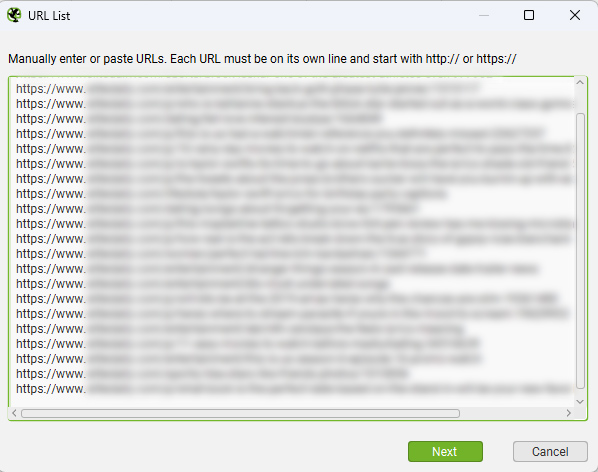
7. ¡Aléjate arrastrándote!
Haga clic en "Iniciar" y ejecute su rastreo. Toma tu bebida preferida mientras esperas a que Screaming Frog haga el trabajo pesado.
8. Verifique los resultados de la búsqueda personalizada.
Haga clic en la pestaña Búsqueda personalizada y luego use el menú desplegable para seleccionar una de las razones por las que los videos no se resolvieron. Si hace clic en uno de los videos de YouTube en la lista y marca la pestaña Inlinks, podrá ver la URL donde estaba incrustado.
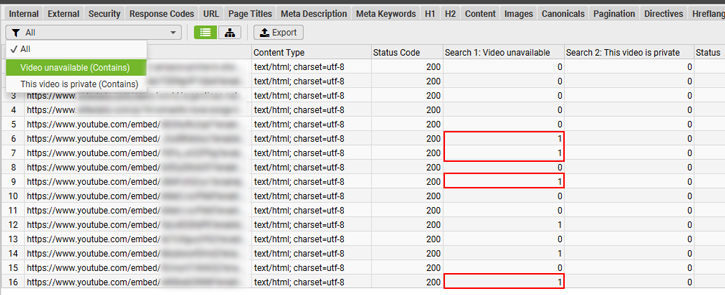
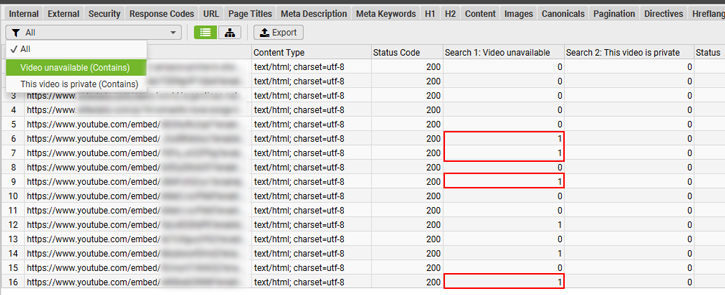
9. Exportación por emisión de YouTube.
También puede exportar todas las URL que aparecen haciendo clic en el menú Exportación masiva, Búsqueda personalizada y luego mediante el filtro de búsqueda personalizado.


¡Eso es todo! Ahora tienes una solución para sacar a la luz esas temidas incrustaciones de YouTube que no están disponibles o están marcadas como privadas.
Cómo podría ayudar Google: proporcionar mejores informes de indexación de videos en GSC.
Algunos de ustedes se preguntarán por qué GSC no muestra esas URL con videos que han sido eliminados. Tiene una categoría de error denominada "Video no encontrado en el servicio de host". Ese sería un informe sólido para mostrar todos esos videos que no se resuelven... pero no es así. Si Google pudiera simplemente enumerar todos los videos que no están disponibles en el servicio fuente (incluso más allá de YouTube), sería increíble. Haré un ping a Google sobre esto para ver si algo así es posible.
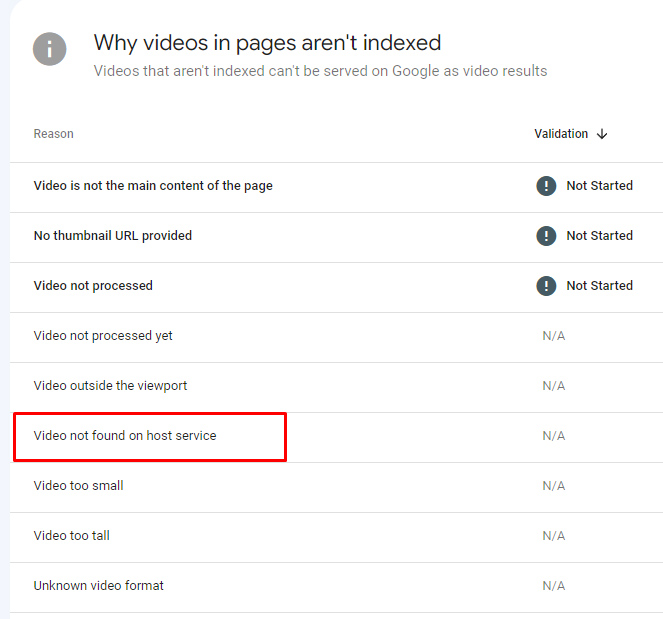
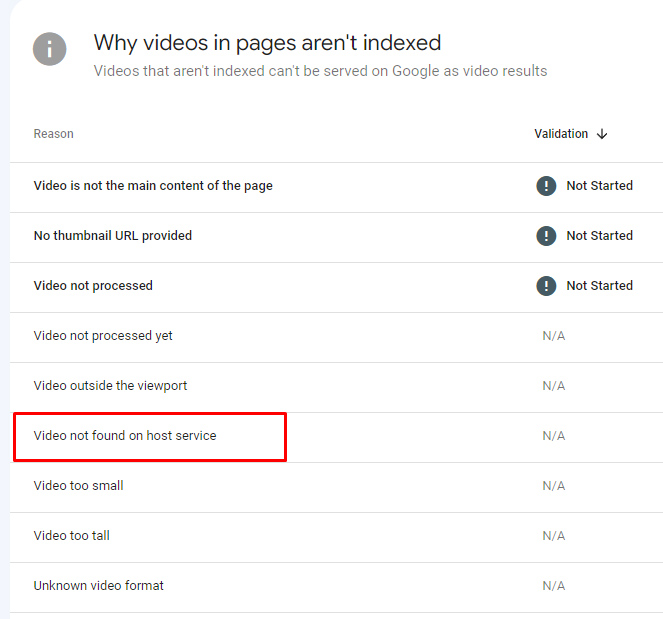


Consejos y recomendaciones finales para propietarios de sitios que buscan mostrar videos de YouTube que no están disponibles o están marcados como privados:
- Puede rastrear un sitio completo buscando videos de YouTube que se hayan eliminado, pero rastrear un conjunto de URL podría ser una mejor solución para sitios de mayor escala. Por ejemplo, exportar URL a través de la API de GSC en función de algunos criterios y luego ejecutarlos a través del proceso que documenté en esta publicación.
- No olvide agregar youtube.com y .js a la pestaña Incluir. Esto es necesario para que esto funcione correctamente.
- Puede agregar otros errores de YouTube para detectarlos mediante la búsqueda personalizada si lo desea. Si nota otros mensajes en su sitio además de los que enumeré en esta publicación, simplemente agregue otro filtro de búsqueda personalizado.
- Observe la cantidad de URL que rastrea por segundo. Comenzaría más abajo y estaría atento a cualquier problema. Luego ajuste según sea necesario.
- Recuerda que puedes exportar los resultados haciendo filtro de búsqueda personalizador, que puede resultar extremadamente útil para enviar a clientes u otros miembros de su equipo.
Mejorar la experiencia del usuario buscando vídeos de YouTube que nunca se reproducen:
Espero que pueda utilizar esta solución para ayudar a su empresa o a sus clientes a mostrar videos de YouTube que no están disponibles o están marcados como privados. Nuevamente, no hay nada más molesto o frustrante que encontrar artículos con videos de YouTube incrustados que no se reproducen. Y como sabemos que Google está aprovechando las señales de interacción del usuario para las clasificaciones, siempre me aseguraría de que pueda cumplir o superar las expectativas del usuario según la consulta. Encontrar esos videos es definitivamente un paso en la dirección correcta.
Ahora busca algunos vídeos de YouTube que no estén disponibles. 🙂
GG
- Distribución de relaciones públicas y contenido potenciado por SEO. Consiga amplificado hoy.
- PlatoData.Network Vertical Generativo Ai. Empodérate. Accede Aquí.
- PlatoAiStream. Inteligencia Web3. Conocimiento amplificado. Accede Aquí.
- PlatoESG. Carbón, tecnología limpia, Energía, Ambiente, Solar, Gestión de residuos. Accede Aquí.
- PlatoSalud. Inteligencia en Biotecnología y Ensayos Clínicos. Accede Aquí.
- Fuente: https://www.gsqi.com/marketing-blog/how-to-find-embedded-youtube-videos-removed-using-screaming-frog/



